By Nathan E. Malpass, Last Update: February 14, 2023
Mit WhatsApp können Sie Sicherungskopien Ihrer Nachrichten, Fotos, Videos und Sprachnotizen erstellen. Die Sicherungsdaten werden in Google Drive, iCloud, Ihrem lokalen Laufwerk oder auf dem Gerät gespeichert, auf dem Sie sie erstellt haben. Aber was, wenn Sie wollen Beheben Sie, dass WhatsApp keine Fotos aus dem Backup wiederherstellt Dateien? Was ist, wenn Sie Ihre Fotos während des Wiederherstellungsprozesses nicht wiederherstellen können?
Glücklicherweise haben wir Sie abgedeckt. Wir zeigen Ihnen die besten Möglichkeiten, um zu beheben, dass Ihre WhatsApp keine Fotos aus Sicherungsdaten wiederherstellt. Darüber hinaus können Sie Finden Sie Ihre archivierten Chats ganz einfach auf Ihrer WhatsApp! Wir geben die grundlegende Anleitung zur Fehlerbehebung und gehen zur Behebung des Problems auf Android- und iOS-Geräten über.
Teil 1: Grundlegende Fehlerbehebung, um zu beheben, dass WhatsApp keine Fotos aus dem Backup wiederherstellt [iOS/Android]Teil 2: Android-Geräte: Korrigieren Sie, dass WhatsApp keine Fotos aus dem Backup wiederherstelltTeil 3: iOS-Geräte: Korrigieren Sie, dass WhatsApp keine Fotos aus dem Backup wiederherstelltTeil 4: Beste Möglichkeit, WhatsApp-Daten zu sichernTeil 5: Fazit
Teil 1: Grundlegende Fehlerbehebung, um zu beheben, dass WhatsApp keine Fotos aus dem Backup wiederherstellt [iOS/Android]
Wenn Sie Ihre Fotos aus Ihrem Backup auf WhatsApp nicht wiederherstellen können, sollten Sie Folgendes überprüfen, um zu beheben, dass WhatsApp keine Fotos aus dem Backup wiederherstellt:
- Stellen Sie sicher, dass Sie die verwenden dasselbe iCloud- (oder Google Drive-) Konto.
- Stellen Sie sicher, dass Sie die verwenden dieselbe WhatsApp-Konto-Telefonnummer.
- Stellen Sie sicher, dass Sie die platziert haben richtigen Schlüssel oder Passwort für verschlüsselte Sicherungsdateien.
- Stellen Sie sicher, dass genügend Speicherplatz in Ihrem iOS- bzw Android Gerät für die darin wiederherzustellenden Dateien.
- Android - Stellen Sie sicher Google Play-Dienste auf Ihrem Gerät installiert ist.
- iOS - Stellen Sie sicher iCloud ist aktiviert in Ihrem Gerät.
- Stellen Sie sicher, dass Sie über eine stabile und starke Internetverbindung verfügen. Es wird empfohlen, anstelle eines Mobilfunkanbieters ein Wi-Fi-Netzwerk zu verwenden.
- Stellen Sie sicher, dass Ihr Telefon über genügend Akkuladung verfügt oder an eine Steckdose angeschlossen ist.
Teil 2: Android-Geräte: Korrigieren Sie, dass WhatsApp keine Fotos aus dem Backup wiederherstellt
Lösung Nr. 1: Aktualisieren Sie Ihre Netzwerkeinstellungen
Möglicherweise haben Sie eine fehlerhafte oder instabile Internetverbindung. Daher möchten Sie möglicherweise Ihre Netzwerkeinstellungen aktualisieren, damit die Verbindung zwischen dem Wi-Fi-Netzwerk und dem Gerät stabil ist.
Führen Sie dazu auf Android die folgenden Schritte aus:
- Besuch des Einstellungen Anwendung in Ihrem Gerät.
- Gehen Sie zu System und dann tippen Erweiterte.
- Besuch des Optionen zurücksetzen
- Drücken Sie die “Netzwerkeinstellungen zurücksetzen" Etikette.
- Bestätigen Sie, dass Sie die Netzwerkeinstellungen bei Bedarf wirklich zurücksetzen möchten.
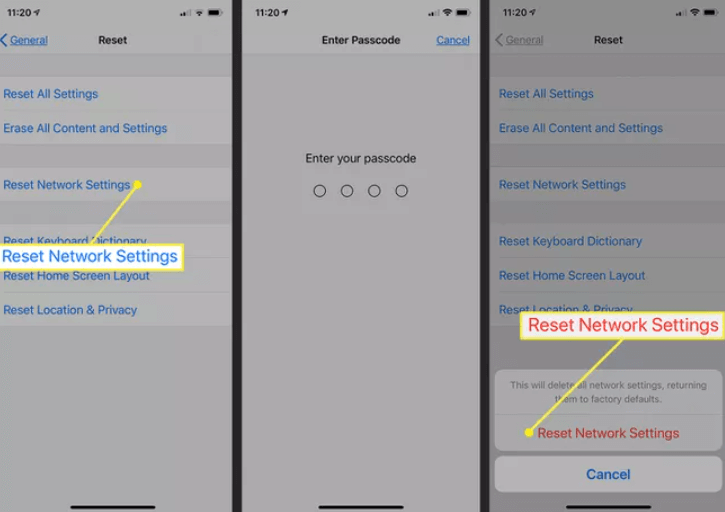
Lösung Nr. 2: Stellen Sie sicher, dass WhatsApp aktualisiert ist
Eine veraltete WhatsApp-Anwendung kann Fehler enthalten. Abgesehen von der Aktualisierung Ihres Android-Betriebssystems (dazu später mehr) müssen Sie aktualisieren WhatsApp auf seine neueste Version.
Um dies zu tun und zu beheben, dass WhatsApp keine Fotos aus dem Backup wiederherstellt, führen Sie die folgenden Schritte aus:
- Besuchen Sie den Google Play Store auf Ihrem Android-Gerät.
- Geben Sie in der Suchleiste „WhatsApp”Und drücken Sie die Weiter .
- Sobald WhatsApp in der Liste erscheint, tippen Sie darauf, um die App-Einstellungen zu öffnen Google Play Store.
- Klicken Sie auf die Aktualisieren Schaltfläche, falls verfügbar, und warten Sie, bis der Vorgang abgeschlossen ist.
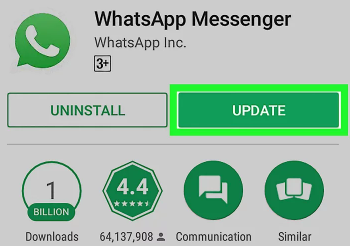
Lösung Nr. 3: Aktualisieren Sie das Android-Betriebssystem
Abgesehen von der Aktualisierung der WhatsApp-Anwendung müssen Sie das Android-Betriebssystem auf Ihrem Gerät aktualisieren, um sicherzustellen, dass Fehler behoben werden. Darüber hinaus stellt es sicher, dass es zu keinen Inkompatibilitäten zwischen der WhatsApp-Anwendung und dem Betriebssystem Ihres Geräts kommt.
Führen Sie die folgenden Schritte aus, um das Android-System auf Ihrem Gerät zu aktualisieren:
- Stellen Sie sicher, dass der Akku Ihres Geräts ausreichend aufgeladen ist, oder schließen Sie es an eine Stromquelle an.
- Stellen Sie sicher, dass Sie mit einem stabilen Wi-Fi-Netzwerk verbunden sind.
- Besuchen Sie die Anwendung „Einstellungen“ auf Ihrem Gerät.
- Tippen Sie im unteren Abschnitt auf System.
- Dann drücken Systemupdate.
- Wenn ein Update verfügbar ist, drücken Sie die „Aktualisieren"Oder"Installieren und aktualisieren"-Taste.
- Befolgen Sie die Anweisungen auf dem Bildschirm, um den Aktualisierungsvorgang zu starten und abzuschließen.
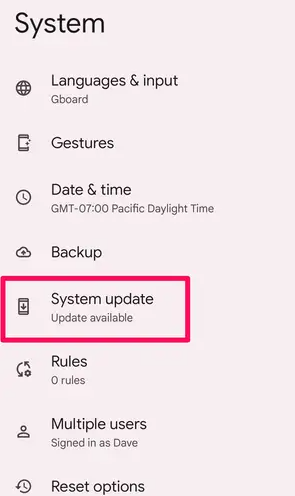
Lösung #4: Löschen Sie den Cache von WhatsApp
Ihr Cache ist möglicherweise beschädigt oder zu groß. Dies kann das Problem verursachen, dass Sie Ihre Fotos nicht aus einer Sicherungsdatei wiederherstellen können. Hier sind die Schritte zum Löschen des WhatsApp-Cache auf Ihrem Android-Gerät:
- Starten Sie die Einstellungen Anwendung in Ihrem Gerät.
- Drücken Sie die Option für Storage.
- Tippen Sie auf eine bestimmte Kategorie, um den Cache für diese bestimmte Datenkategorie zu leeren.
- Wählen Sie danach WhatsApp aus der Liste der angezeigten Anwendungen aus.
- Drücken Sie auf Cache löschen Schaltfläche am unteren Rand der Benutzeroberfläche, um den Cache von WhatsApp zu leeren.
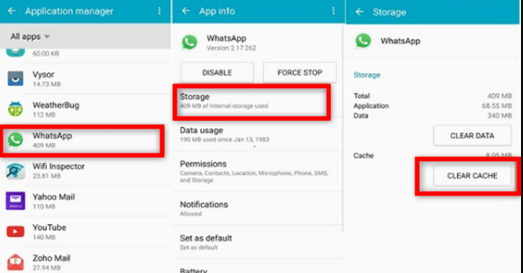
Lösung Nr. 5: Schließen Sie Videos in Ihrem Backup-Prozess aus
Sie können Videos entweder in die Sicherung Ihres WhatsApp-Kontos einbeziehen oder davon ausschließen. Manchmal sind Videos einfach zu groß, was dazu führt, dass die Sicherungs- und Wiederherstellungsprozesse hängen bleiben.
So schließen Sie WhatsApp-Videos von der Sicherung auf Ihrem Android-Gerät aus:
- Starten Sie WhatsApp und klicken Sie auf die Mehr Knopf am oberen Teil, der wie drei Punkte aussieht.
- Klicken Sie Einstellungen . Danach wählen Sie Katzen.
- Dann wähle Chat-Backups.
- Deaktivieren Sie in diesem Abschnitt die Einstellung mit der Aufschrift „Videos einschließen".
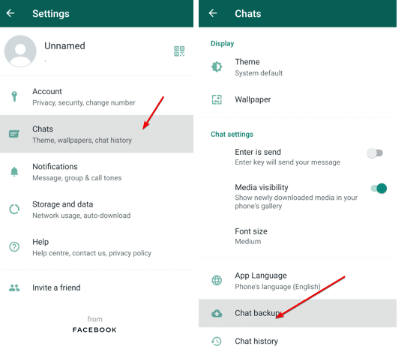
Teil 3: iOS-Geräte: Korrigieren Sie, dass WhatsApp keine Fotos aus dem Backup wiederherstellt
Lösung Nr. 1: Aktualisieren Sie die Netzwerkeinstellungen unter iOS
Hier sind die Schritte, die Sie befolgen sollten, um die Netzwerkeinstellungen auf iOS-Geräten zurückzusetzen, um zu beheben, dass WhatsApp keine Fotos aus dem Backup wiederherstellt:
- Besuch des Einstellungen Anwendung auf Ihrem iOS-Gerät.
- Klicken Sie auf dieAllgemeines
- Tippen Sie danach auf „[Gerät] übertragen oder zurücksetzen".
- Dann wähle Zurücksetzen.
- Wählen Sie in diesem Abschnitt aus Netzwerkeinstellungen zurücksetzen.
- Bestätigen Sie ggf. den Vorgang.
Lösung Nr. 2: Aktualisieren Sie WhatsApp Messenger auf iOS
Für Android-Geräte müssen Sie zum Google Play Store gehen. Auf der anderen Seite müssen Sie den App Store für iOS-Geräte besuchen.
Gehen Sie wie folgt vor, um WhatsApp Messenger auf Ihrem iOS-Gerät zu aktualisieren:
- Starten Sie die App Store in Ihrem iOS-Gerät.
- Drücken Sie im oberen Teil der Benutzeroberfläche auf das Symbol für Ihren Profil.
- Scrollen Sie nach unten, bis Sie WhatsApp Messenger sehen.
- Presse Aktualisieren neben dem WhatsApp Messenger-Symbol. Oder Sie können drücken Alle aktualisieren um alle Apps zu aktualisieren, die es benötigen.
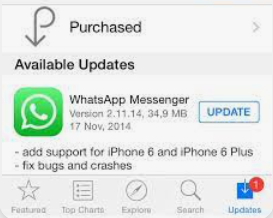
Lösung Nr. 3: Aktualisieren Sie das iOS-System auf Ihrem Gerät
So aktualisieren Sie das Betriebssystem Ihres iOS-Geräts:
- Sichern Sie Ihr Gerät mit dem Computer oder mit iCloud.
- Stellen Sie danach sicher, dass Ihr Gerät mit einem stabilen Wi-Fi-Netzwerk verbunden ist.
- Schließen Sie dann Ihr iOS-Gerät an eine Steckdose an, um sicherzustellen, dass der Akku während des Aktualisierungsvorgangs nicht leer wird.
- Besuch des Einstellungen Anwendung auf Ihrem iOS-Gerät.
- Dann geh zu Allgemeines.
- Drücken Sie die Option, die sagt Software-Update.
- Wählen Sie das Softwareupdate aus, das Sie installieren möchten, wenn mehrere Optionen verfügbar sind.
- Drücken Sie "Jetzt installieren"Oder"Herunterladen und installieren“, je nachdem, welche Schaltfläche auf Ihrem Gerät verfügbar ist.
- Geben Sie Ihren Passcode ein und drücken Sie dann Jetzt erneut installieren.
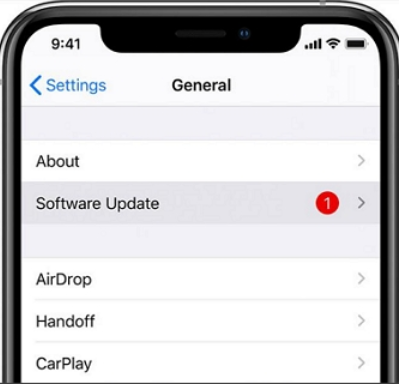
Lösung Nr. 4: Löschen Sie den App-Cache auf dem iOS-Gerät
Hier sind die Schritte, um den Cache von WhatsApp auf Ihrem iOS-Gerät zu löschen:
- Gehen Sie zum Startbildschirm und besuchen Sie die Einstellungen
- Klicken Sie dann auf Allgemeines
- Danach wählen Sie iPhone Speicher.
- Wählen Sie aus der Liste der angezeigten Apps die aus WhatsApp Messenger Anwendung, indem Sie auf ihren Namen oder ihr Symbol tippen.
- Tippen Sie dann auf App ausladen.
- Presse App ausladen noch einmal zu bestätigen.
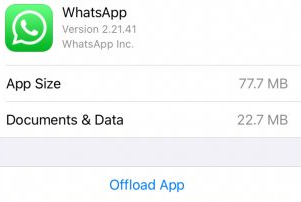
Lösung Nr. 5: Schließen Sie Videos aus dem Erstellungsprozess der Sicherungsdatei aus
So beheben Sie, dass WhatsApp keine Fotos aus dem Backup auf iOS-Geräten wiederherstellt:
- Starten Sie WhatsApp auf Ihrem iOS-Gerät.
- Presse Einstellungen und dann verarbeiten Katzen.
- Gehen Sie zu Chat-Sicherung.
- Schalten Sie danach das „Videos einschließen”Einstellung.
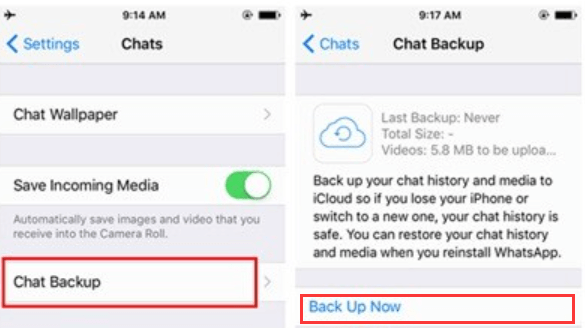
Lösung Nr. 6: Aktivieren Sie die iCloud Drive-Sicherungseinstellungen
Hier ist, wie es geht:
- Starten Sie die Einstellungen Anwendung in Ihrem iOS-Gerät.
- Drücken Sie danach Ihre Apple-ID, die sich normalerweise im oberen Teil des befindet Einstellungen
- Auswählen iCloud. Danach einschalten icloud-Laufwerk.
- Sobald das iCloud Drive aktiviert ist, müssen Sie prüfen, ob ein WhatsApp-Symbol angezeigt wird.
- Schalten Sie das WhatsApp-Symbol ein, damit iCloud Drive zum Speichern von WhatsApp-Daten durch Backups verwendet wird.
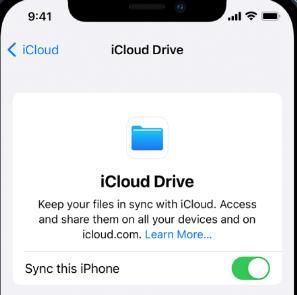
Teil 4: Beste Möglichkeit, WhatsApp-Daten zu sichern
Die beste App zum Sichern der WhatsApp-Daten Ihres iPhones auf einem Windows- oder MacOS-PC ist FoneDog WhatsApp-Übertragung. Das Programm ist sowohl für macOS- als auch für Windows-PCs verfügbar.
Free DownloadFree Download
FoneDog WhatsApp Transmission ermöglicht die direkte Übertragung von WhatsApp-Nachrichten zwischen iOS-Geräten sowie an Exportieren Sie WhatsApp-Mediendateien auf Ihre externe Festplatte. Die WhatsApp-Daten auf Ihrem iPhone oder iPad können aus einer Computersicherung wiederhergestellt werden. Sowohl iOS-Versionen als auch alle iPhone-Geräte sind kompatibel.
Die Schritte zum Sichern Ihrer WhatsApp-Daten auf einem Computer, um zu beheben, dass WhatsApp keine Fotos aus der Sicherung wiederherstellt, sind wie folgt:
- Nachdem Sie die Software heruntergeladen haben, installieren Sie sie. Sie können eine Windows- oder Mac-Version des Dienstprogramm-Installationsprogramms auswählen, wenn Sie es von FoneDog.com herunterladen. Die Software wird dann mit dem Installationsprogramm auf Ihrem Computer installiert.
- Wählen Sie Backup, sobald die Software gestartet wurde. Aktivieren Sie die Software des Computers. Danach wird eine Auswahl von drei Optionen angezeigt; wählen Sicherungskopie.
- Mit dem iPhone verbundener, vertrauenswürdiger Computer. Verwenden Sie ein USB- oder Lightning-Kabel, um das iPhone mit den WhatsApp-Daten zu verbinden. Vertrauen Sie danach dem Computer, mit dem Ihr iPhone verbunden ist. Falls erforderlich, müssen Sie Ihren Pass eingeben
- Auswählen
Verzeichnis. Wählen Sie den Ordner auf Ihrem Computer aus, in dem Sie die Sicherungsdatei speichern möchten.
- Klicken Sie Start Backup. Um mit der Sicherung Ihrer WhatsApp-Daten zu beginnen, klicken Sie auf Sicherung starten. Bevor Sie das iPhone vom Computer trennen, warten Sie, bis der Sicherungsvorgang abgeschlossen ist.
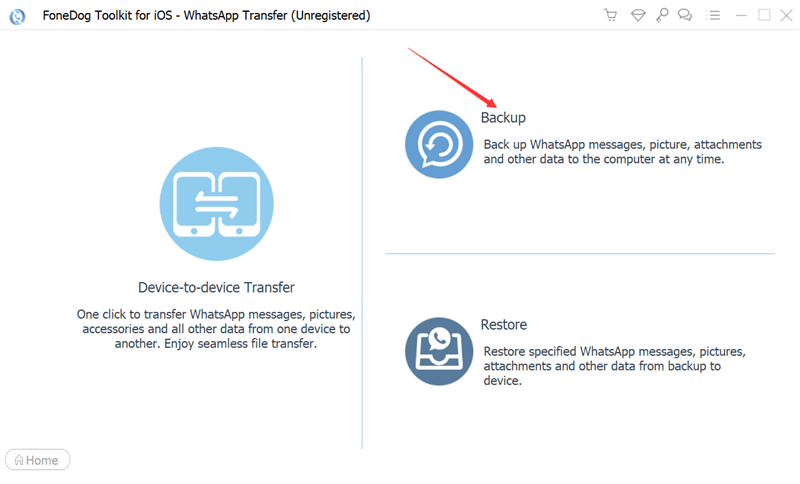
Nur einige seiner Eigenschaften und Vorteile sind wie folgt:
- Musik-, Video- und Bilddateien können über WhatsApp von einem iPhone oder iPad an ein anderes gesendet werden.
- Sie können weiteren Datenverlust verhindern, indem Sie sofort eine Sicherungskopie aller Ihrer WhatsApp-Daten auf Ihrem Computer erstellen.
- Sie können gelöschte oder verlorene WhatsApp-Nachrichten schnell auf Ihrem iPhone oder iPad wiederherstellen, indem Sie sofort auf Ihr vorheriges Backup zugreifen.
Menschen Auch Lesen[2023 GELÖST] So exportieren Sie alle WhatsApp-Chats auf einmal – der effizienteste WegExportieren Sie WhatsApp-Sticker mit diesen Top-Methoden und -Tools! [2023]
Teil 5: Fazit
Wie Sie sehen können, ist FoneDog WhatsApp Transfer ein großartiges Tool, um zu beheben, dass WhatsApp keine Fotos aus dem Backup wiederherstellt. Sie müssen das Tool noch heute bei FoneDog.com erwerben, um sicherzustellen, dass Ihre WhatsApp-Daten ordnungsgemäß verwaltet und gespeichert werden!


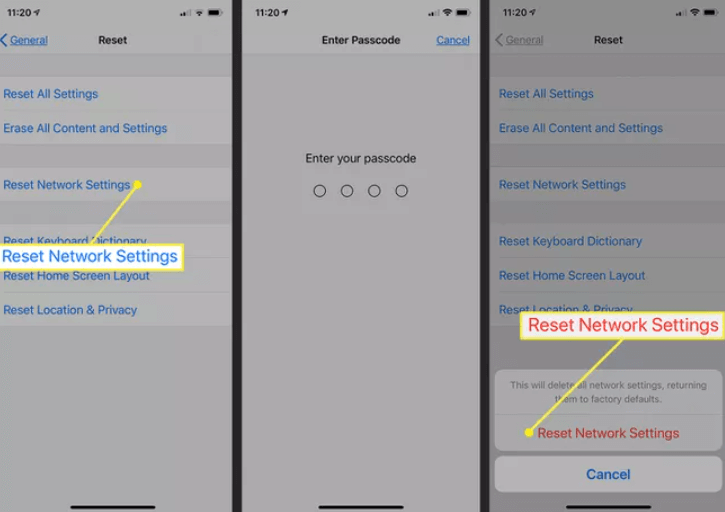
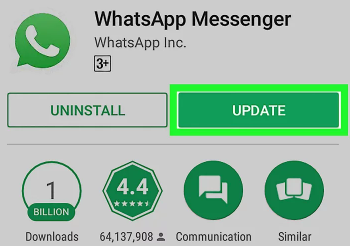
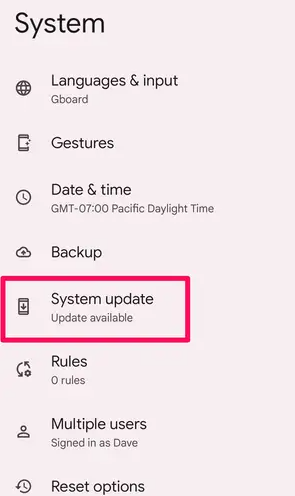
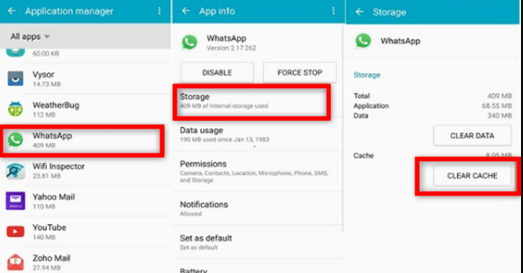
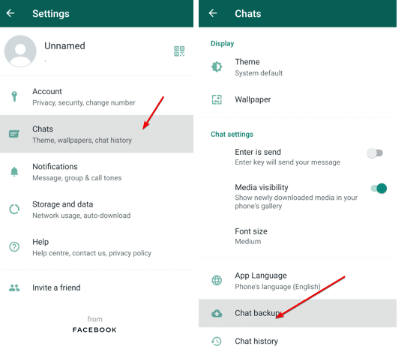
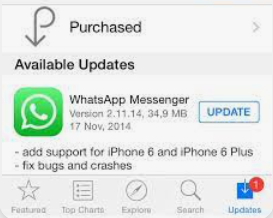
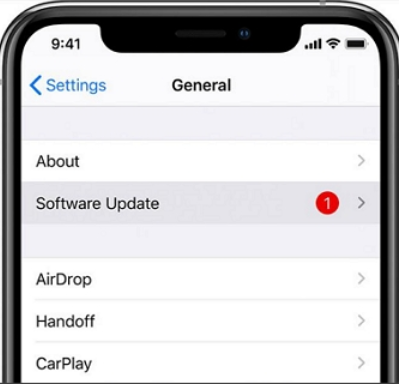
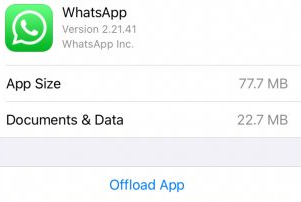
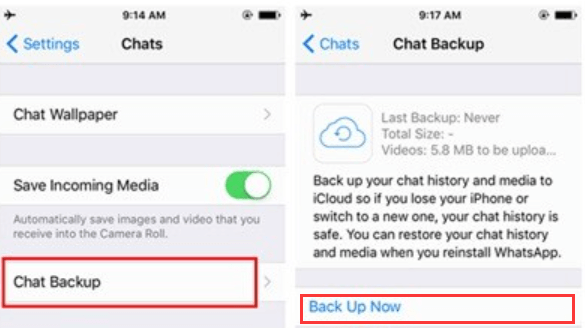
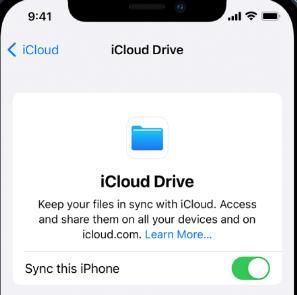
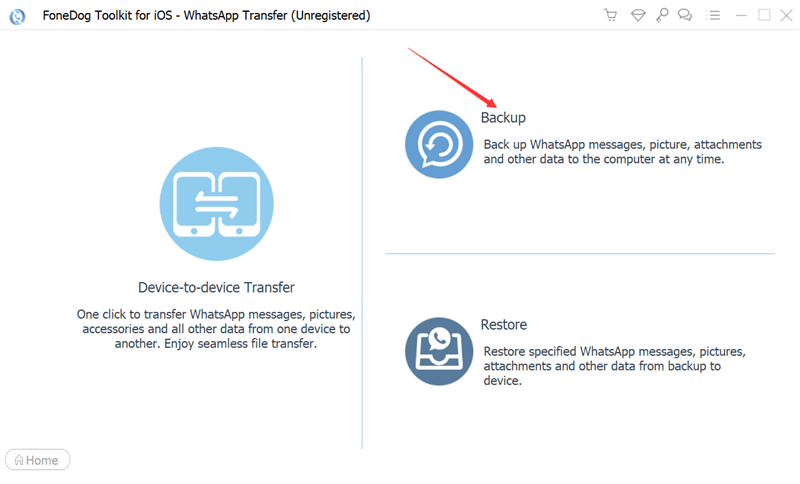
/
/